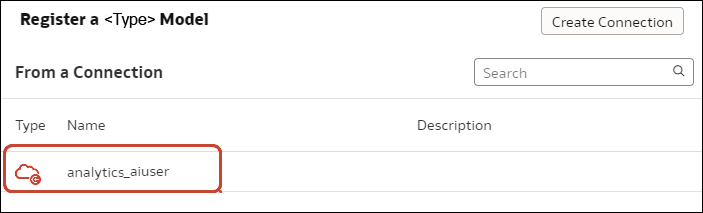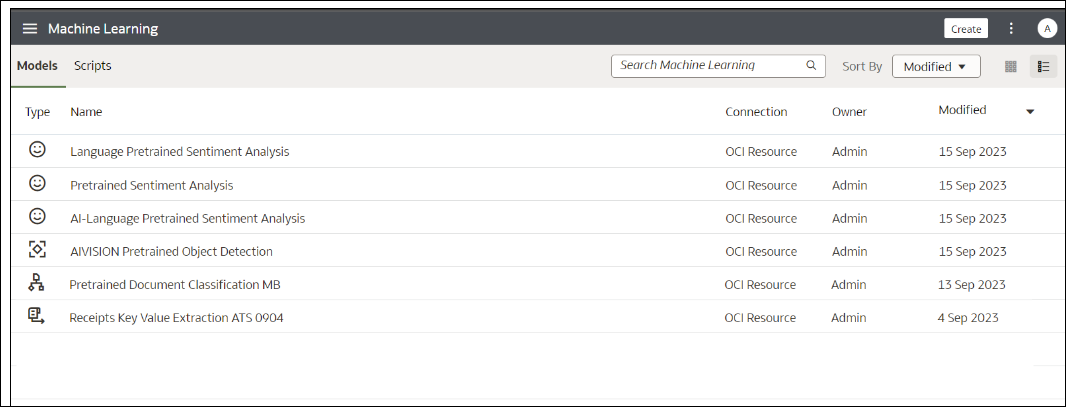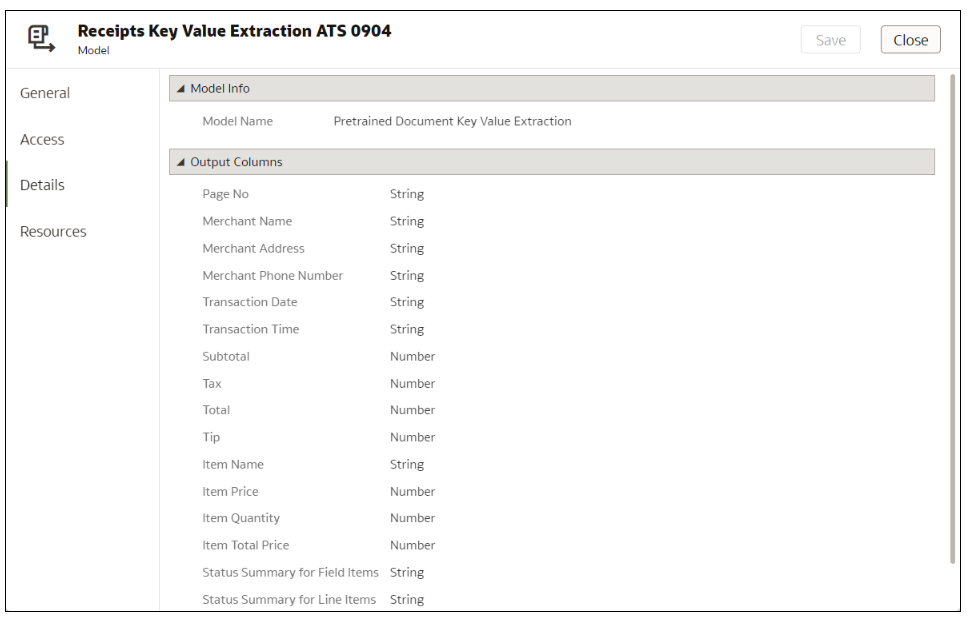Disponibilize um modelo do OCI Document Understanding no Oracle Analytics para poder efetuar a classificação de documentos e a extração de valores de chave utilizando fluxos de dados.
- No OCI Object Storage, crie um bucket num compartimento utilizando um nome adequado (por exemplo,
MyDocumentsModelStagingBucket).
Este bucket de transferência:
- Deve ser criado no compartimento acessível.
- Deve ser criado antes de registar um modelo.
- Pode ter visibilidade privada.
- Pode ser utilizado para vários modelos.
- Pode ser alterado no ecrã Inspecionar.
- (No Oracle Analytics) Na sua página principal, clique no Menu da Página
 , selecione Registar Modelo/Função e, em seguida, selecione Modelos do OCI Document Understanding.
, selecione Registar Modelo/Função e, em seguida, selecione Modelos do OCI Document Understanding.
- Na caixa de diálogo Registar um Modelo, em A Partir de uma Ligação, clique na ligação que criou em Criar uma Ligação à Sua Tenancy do Oracle Cloud Infrastructure.
O Oracle Analytics apresenta uma lista dos modelos disponíveis no compartimento por omissão.
Para registar modelos num compartimento diferente, clique em
Selecionar junto ao nome do compartimento e selecione um compartimento diferente.
- Selecione o modelo que pretende utilizar.
Selecione um modelo de classificação de documentos para identificar documentos.
Selecione um modelo de extração do valor da chave para extrair informações de documentos e, em seguida, selecione
Recibo,
Fatura,
Carta de Condução ou
Passaporte a partir da lista
Tipo de Documento.
- Em Nome do Modelo, especifique um nome para identificar o modelo no Oracle Analytics.
- Em Compartimento do Bucket de Transferência, selecione a localização do seu bucket de transferência.
- Em Nome do Bucket de Transferência, selecione o bucket que especificou no Passo 1 (por exemplo,
MyDocumentsModelStagingBucket).
- Clique em Registar.
Para rever o modelo registado, a partir da página principal do Oracle Analytics, navegue para
Aprendizagem Automática e, em seguida,
Modelos.
Coloque o cursor sobre um modelo, clique em

e, em seguida, clique em
Inspecionar para rever o modelo. Por exemplo, clique em
Detalhes para rever as colunas de saída de dados que são geradas para esse tipo de modelo.
 e, em seguida, clique em Inspecionar para rever o modelo. Por exemplo, clique em Detalhes para rever as colunas de saída de dados que são geradas para esse tipo de modelo.
e, em seguida, clique em Inspecionar para rever o modelo. Por exemplo, clique em Detalhes para rever as colunas de saída de dados que são geradas para esse tipo de modelo.